Win10如何用BAT命令行进入安全模式及用命令进入Windows 10安全模式
在Windows 10中,进入安全模式可以帮助解决系统问题或修复错误。通常情况下,我们通过按住Shift键并重启计算机来进入安全模式。然而,有时候我们可能需要使用BAT命令行或命令来直接进入安全模式。本文将详细介绍如何使用BAT命令行和命令进入Windows 10安全模式。
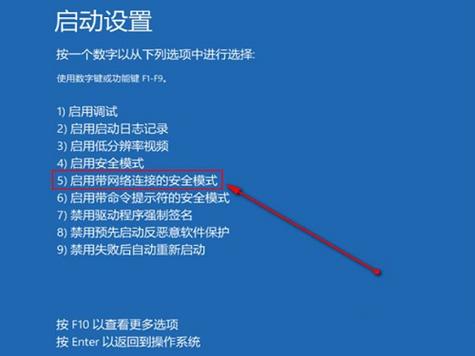
使用BAT命令行进入安全模式
步骤1:首先,打开一个文本编辑器,例如记事本。
步骤2:将以下命令粘贴到文本编辑器中:
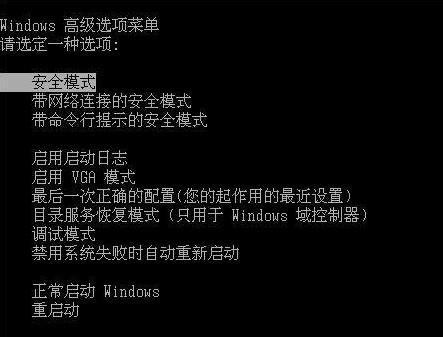
```
bcdedit /set {current} safeboot minimal
步骤3:保存文件,并将扩展名更改为.bat,例如"enter_safe_mode.bat"。
步骤4:右键点击保存的BAT文件,选择“以管理员身份运行”。
步骤5:这将执行BAT文件中的命令,将当前系统配置为安全模式。
步骤6:重新启动计算机,它将自动进入安全模式。
注意:如果您想恢复正常启动模式,请使用以下命令:
bcdedit /deletevalue {current} safeboot
使用命令进入Windows 10安全模式
步骤1:首先,按下Win + R键打开运行对话框。
步骤2:在运行对话框中输入"cmd",然后按下Ctrl + Shift + Enter组合键以管理员身份运行命令提示符。
步骤3:在命令提示符窗口中,输入以下命令并按Enter键执行:
bcdedit /set {default} safeboot minimal
步骤4:重新启动计算机,它将自动进入安全模式。
bcdedit /deletevalue {default} safeboot
通过以上两种方法,您可以使用BAT命令行或命令进入Windows 10安全模式。这对于解决系统问题、修复错误或进行故障排除非常有用。
总结
本文详细介绍了如何使用BAT命令行和命令进入Windows 10安全模式。通过执行相应的命令,您可以轻松地将系统配置为安全模式,并解决可能出现的问题。请记住,在进入安全模式后,您可能需要进行一些修复操作或诊断工作来解决系统问题。
最后,希望本文对您有所帮助,如果您遇到任何问题或需要进一步的帮助,请随时咨询相关技术支持。









